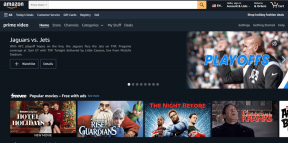Виправити збої Regedit.exe під час пошуку в реєстрі
Різне / / November 28, 2021
Якщо ви нещодавно оновили або оновили Windows 10, то під час пошуку в редакторі реєстру пошук займе багато часу, а коли ви натиснете кнопку «Скасувати», regedit.exe аварійно завершує роботу. І коли редактор реєстру виходить з ладу, він видає повідомлення про помилку: «Редактор реєстру перестав працювати“. Основною проблемою, здається, є довжина ключа для ключів реєстру, встановлена на 255 байт. Тепер, коли це значення перевищено під час пошуку, Regedit.exe завершує роботу.
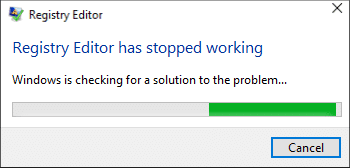
Під час пошуку в реєстрі одне або кілька значень повинні мати довжину більше ніж 255 байт, і після того, як підрозділ знайдено, редактор реєстру продовжує працювати в нескінченному циклі. Коли ви намагаєтеся скасувати пошук, regedit.exe аварійно завершує роботу, оскільки не має жодної іншої можливості. Тож, не витрачаючи часу, давайте подивимося, як виправити збої Regedit.exe під час пошуку в реєстрі за допомогою наведеного нижче посібника.
Зміст
- Виправити збої Regedit.exe під час пошуку в реєстрі
- Спосіб 1: запустіть SFC та DISM Tool
- Спосіб 2: замініть regedit.exe
- Спосіб 3. Використовуйте сторонній редактор реєстру
Виправити збої Regedit.exe під час пошуку в реєстрі
Обов'язково створити точку відновлення на випадок, якщо щось піде не так.
Спосіб 1: запустіть SFC та DISM Tool
1. Відкрийте командний рядок. Користувач може виконати цей крок за допомогою пошуку «cmd» а потім натисніть Enter.

2. Тепер введіть наступне в cmd і натисніть Enter:
Sfc /scannow. sfc /scannow /offbootdir=c:\ /offwindir=c:\windows (Якщо вище не вдалося, спробуйте цей)

3. Дочекайтеся завершення вищевказаного процесу і після завершення перезавантажте комп'ютер.
4. Знову відкрийте cmd і введіть таку команду та натисніть Enter після кожної:
Dism /Online /Cleanup-Image /CheckHealth. Dism /Online /Cleanup-Image /ScanHealth. Dism /Online /Cleanup-Image /RestoreHealth

5. Запустіть команду DISM і дочекайтеся її завершення.
6. Якщо наведена вище команда не працює, спробуйте виконати наведену нижче команду:
Dism /Image: C:\offline /Cleanup-Image /RestoreHealth /Джерело: c:\test\mount\windows. Dism /Online /Cleanup-Image /RestoreHealth /Джерело: c:\test\mount\windows /LimitAccess
Примітка: Замініть C:\RepairSource\Windows джерелом відновлення (диск встановлення Windows або диск відновлення).
7. Перезавантажте комп’ютер, щоб зберегти зміни та перевірити, чи зможете ви це зробити Виправити збої Regedit.exe під час пошуку в реєстрі.
Спосіб 2: замініть regedit.exe
1. Спочатку перейдіть до C:\Windows.old папку, якщо папка не існує, продовжте.
2. Якщо у вас немає вищевказаної папки, вам потрібно завантажте regedit_W10-1511-10240.zip.
3. Розпакуйте наведений вище файл на робочому столі, а потім відкрийте командний рядок. Користувач може виконати цей крок за допомогою пошуку «cmd» а потім натисніть Enter.
4. Введіть таку команду в cmd і натисніть Enter:
takeown /f «C:\Windows\regedit.exe»
icacls “C:\Windows\regedit.exe” /надати “%username%”:F
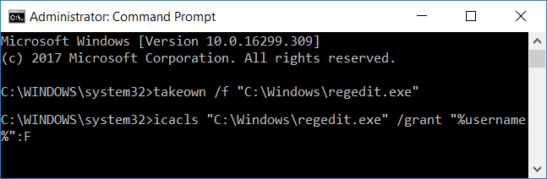
5. Натисніть клавішу Windows + E, щоб відкрити Провідник файлів потім перейдіть до C:\Windows папку.
6. Знайти regedit.exe потім перейменуйте його на regeditOld.exe а потім закрийте провідник файлів.
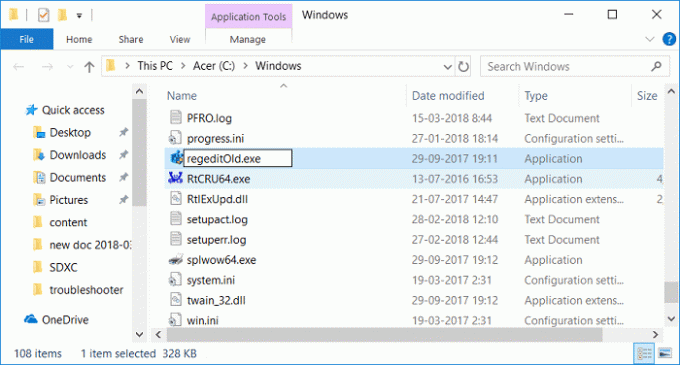
7. Тепер, якщо у вас є C:\Windows.old\Windows потім папку скопіюйте regedit.exe від нього до C:\Windows папку. Якщо ні, скопіюйте regedit.exe з витягненого вище zip-файлу в папку C:\Windows.
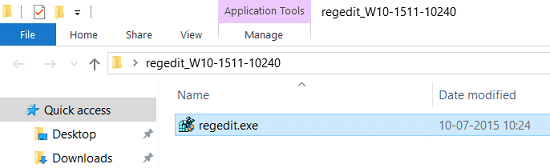
8. Перезавантажте ПК, щоб зберегти зміни.
9. Запустіть редактор реєстру, і ви зможете шукати рядки, які мають розмір більше 255 байт.
Спосіб 3. Використовуйте сторонній редактор реєстру
Якщо ви не хочете виконувати такі складні кроки, ви можете легко скористатися стороннім редактором реєстру, який, здається, працює нормально і не має обмеження в 255 байт. Нижче наведено деякі з популярних сторонніх редакторів реєстру:
Regscanner
O&O RegEditor
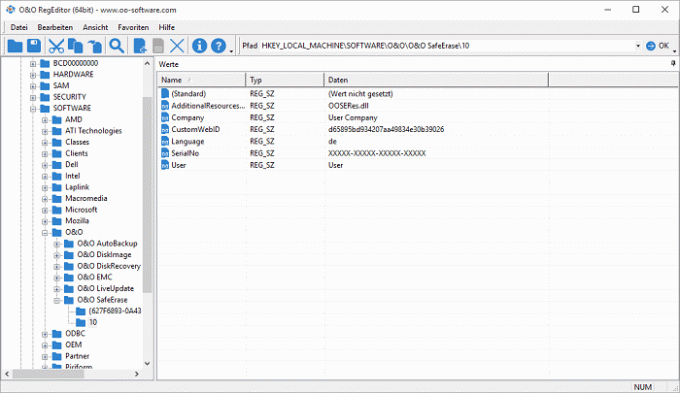
Рекомендовано:
- Як виправити принтер не активований Код помилки 20
- Виправити, що цифрова клавіатура не працює в Windows 10
- Виправити привід CD/DVD, який не може читати диски
- Заплануйте вимикання комп’ютера за допомогою Планувальника завдань
Ось це у вас успішно Виправити збої Regedit.exe під час пошуку в реєстрі але якщо у вас все ще є запитання щодо цієї публікації, не соромтеся задавати їх у розділі коментарів.